サイトのバックアップのやり方を解説!WordPressプラグインBackWPup

こんにちは。
せっかく書いたブログの記事が何かのトラブルに巻き込まれたらどうするのかという不安を解決していきます。
今回はバックアップの取り方を解説していきます!
バックアップ方法
今回で、 安心して記事を書き進めることができますし、何かトラブルがあってせっかく稼げていたブログが急に消えちゃったとあっても大丈夫なようにできます。
ブログが消えるというのはとても恐ろしいことで、一旦つくれたんだからまた作れるだろうと考えていると痛い目をみます。あなたが作り上げてきたものが崩れ落ちるというのはネットビジネスをやっていくという心を折ってしまいます。
ビジネスをやる心を折られるとあなたの収入がガクっと下がってしまいます。ブログが無くなってしまうことは,家がなくなってしまうのと同じです。
火災保険や地震保険などと同じように今回はブログにも保険をかけておきましょう。(プラグインだけで簡単です!
バックアップの設定

バックアップは難しいというイメージがあるが、実は簡単にできるのです。
バックアップを簡単にしてくれるもの、それが、BackWPupというプラグインなのです。
サイトをバックアップするためには、サーバー上のデータファイルとワードプレスのデータベースの2つが必要になってきます。この二つをいっきに保存してくれるのがプラグインBackWPupなのです。BackWPupのプラグインを入れて、有効化してください。
プラグインは新規追加から『BackWPup』と検索を かけると出てきます。インストールしたら、ダッシュボードにBackWPupと出ていますのでそこから「新規ジョブを追加」を選択します。
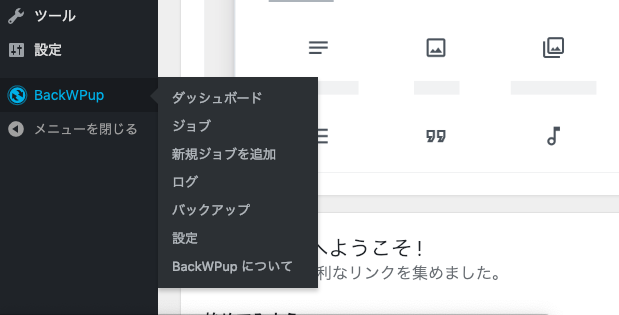
そこから 『一般』を選択し『このジョブの名前』を決めます。(名前はなんでもいいです) ジョブタスクから『ファイルのバックアップ』にチェックを入れます。
『データベースのバックアップ』『ファイルのバックアップ』『インストール済みプラグイン一覧』の3つにチェックを入れてもいいですが、今回はファイルのバックアップが目的なので。
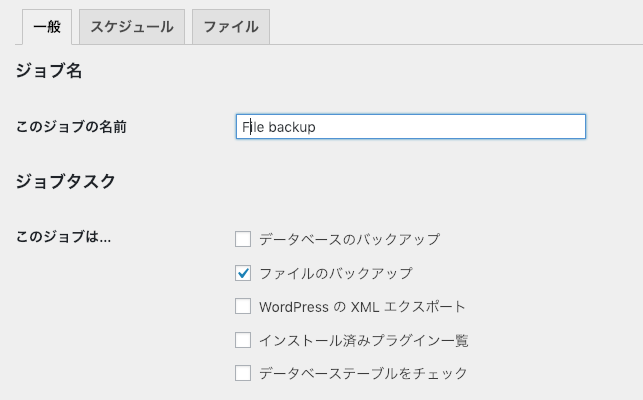
下に進むと、『バックアップファイルの作成』です。
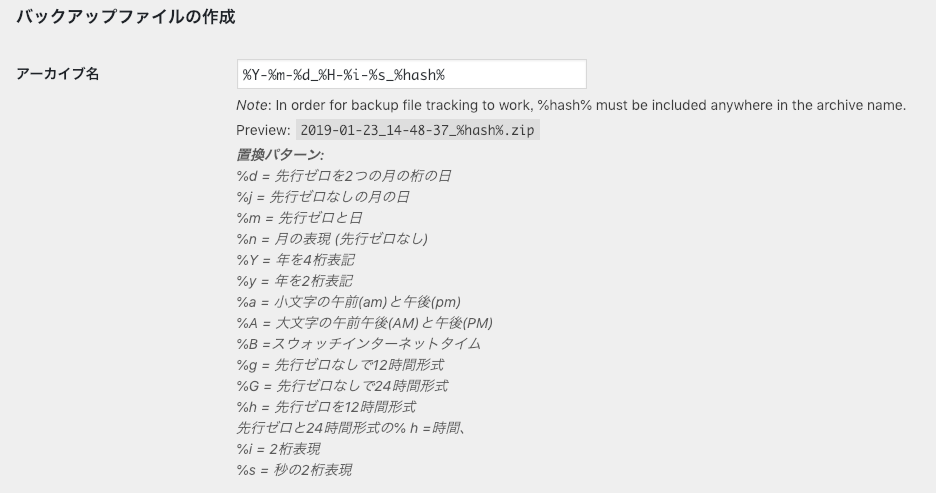
次に『アーカイブ形式』です『アーカイブ形式』はお使いになっているパソコンがWindowsならZipを選択し、MacならTar GZipを選択します。
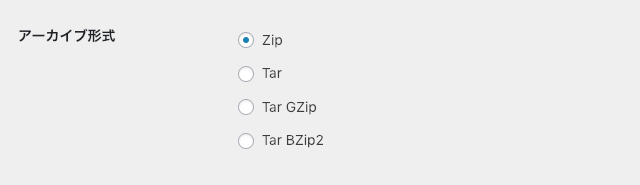
バックアップファイルの保存ですが、『フォルダーへバックアップ』にチェックを入れておきましょう。また、『ジョブの実行中にエラーが発生した場合のみログをメールで送信』にチェックを入れておくことをお勧めします。バックアップが失敗したいときに知らせてもらえるので便利です。
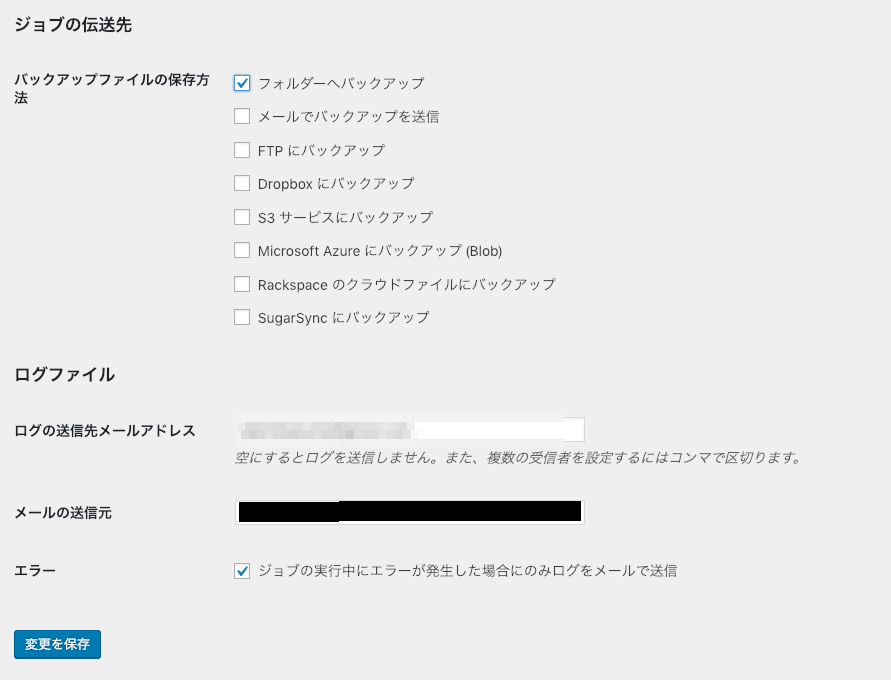
ログの送信先メールアドレスとメール送信元は任意で入力しましょう。バックアップについてのメールだとわかるようにしておくといいですね。
次に『スケジュール』の欄にいきます。『ジョブの開始方法』の墓所では『WordPressのcron』にチェックを入れましょう。すると、バックアップをとるスケジュールを決めることができます。
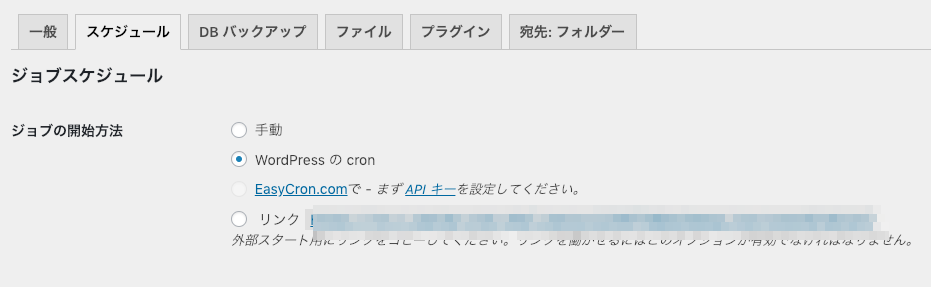
実行スケジュールはできるだけアクセスが少ない時間がいいとされています。これはブログやサイトのアクセス状況によってちがうのであなたのサイトのアクセスが少ない時間を選択しておくといいですね。
たとえば、火曜日の深夜3時0分が安定してアクセスが少ないなと感じた場合、『毎週』にチェックを入れ、『火曜日』、時間『3』、分を『0』にするといった感じです。
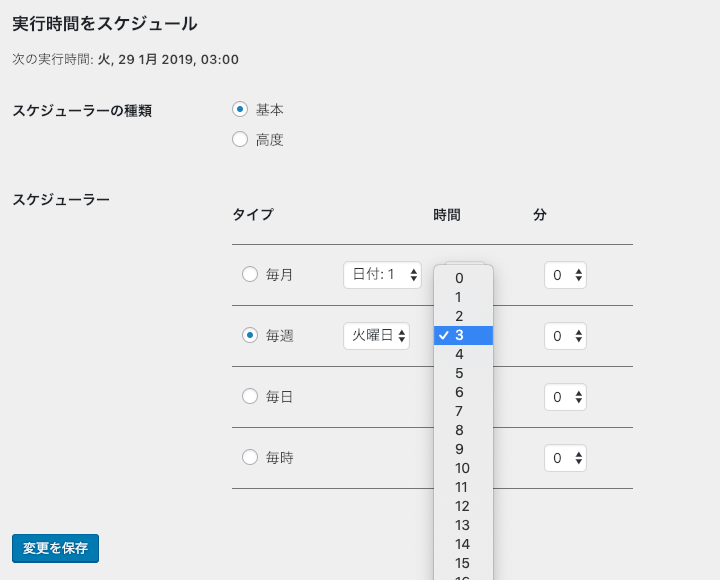
ファイルの項目に移りましょう!大きく分けて以下の5項目のデータのバックアップを取ることを確認しておきましょう。
- WordPressをインストールしたフォルダーのバックアップ
- コンテンツフォルダーのバックアップ(主要データのバックアップ)
- プラグインのバックアップ
- テーマのバックアップ
- アップロードフォルダのバックアップ(画像ファイルなど)
こちらは主になにもイジらなくて大丈夫です!(デフォルト状態)そのままにしておいてください。
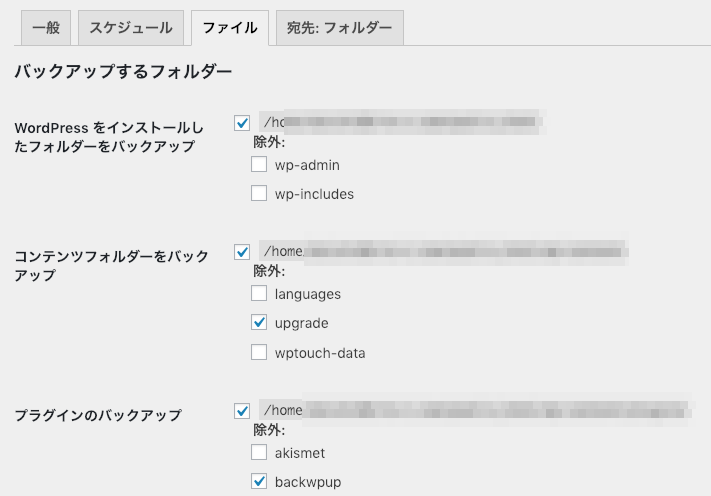
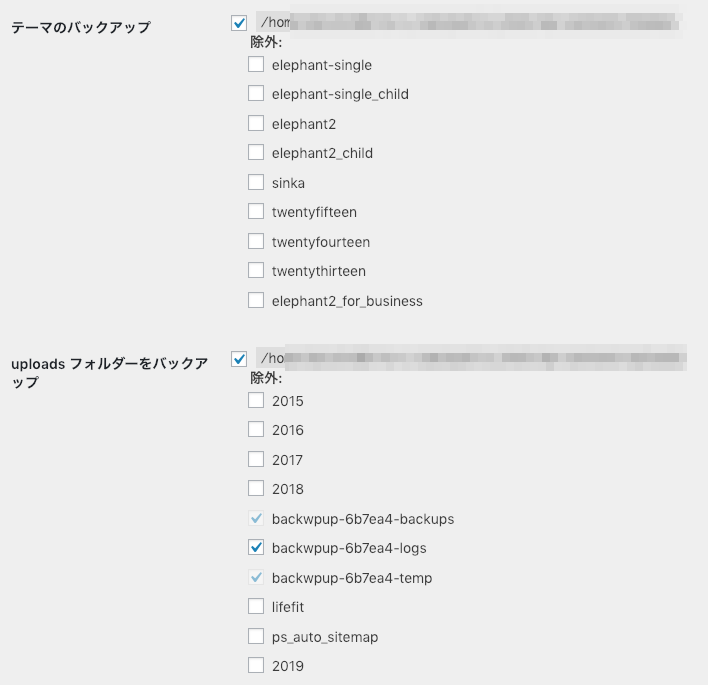
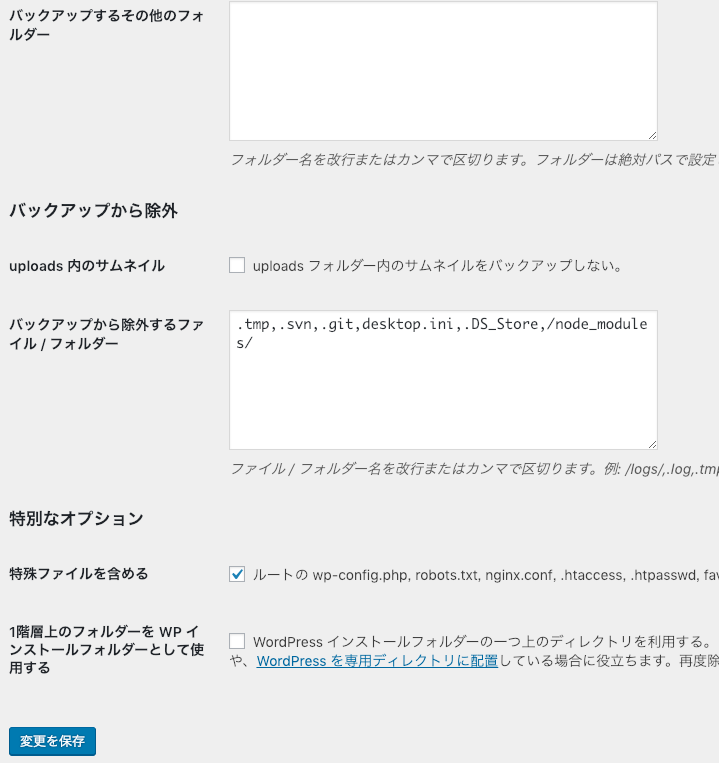
次は『宛先:フォルダー』の項目です。こちらでは、バックアップファイルを残しておく数の設定です。12〜15ファイルあたり残しておくといいかもしれませんね。週1でバックアップ取るとして、約3ヶ月分くらいを目安にしておくといいと思います。
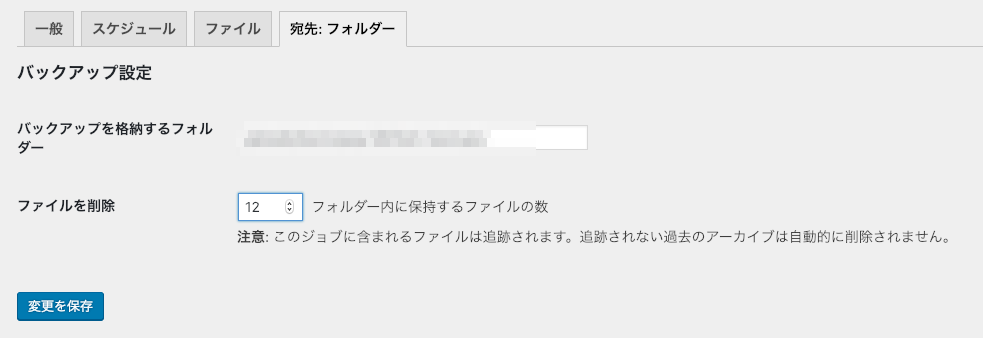
『変更を保存』をクリックし忘れないようにしてくださいね!
最後に『今すぐ実行』を押してください。
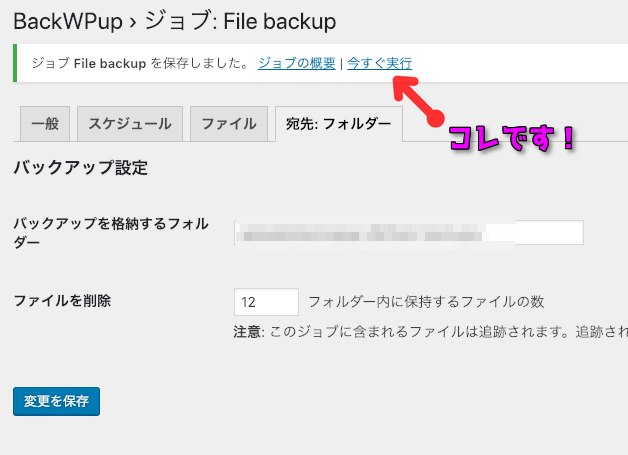
実行が完了するこのようになります。

WindowsとMacを使用してる人でも保存ファイルの種類が違うだけでやり方は同じです。ぜひ今回の記事を参考に、バックアップが取れるように準備しておいてください。どんなことがあっても、 あなたのブログを完成できるようにしておきましょう。
最後までお読みくださりありがとうございました。
バックアップを取ることは本当に大切です!
 いちどーくん
いちどーくん
どんなことがあっても資産は守りましょう!
 ささめきさん
ささめきさん










